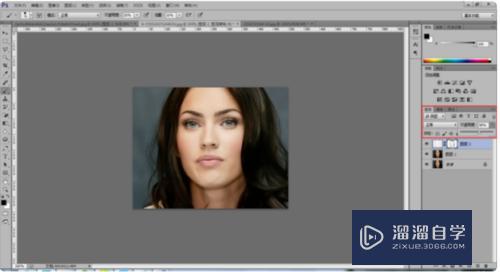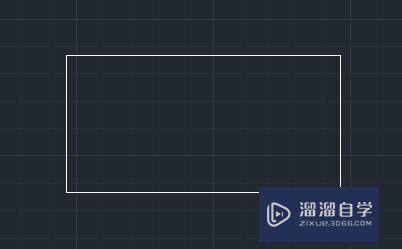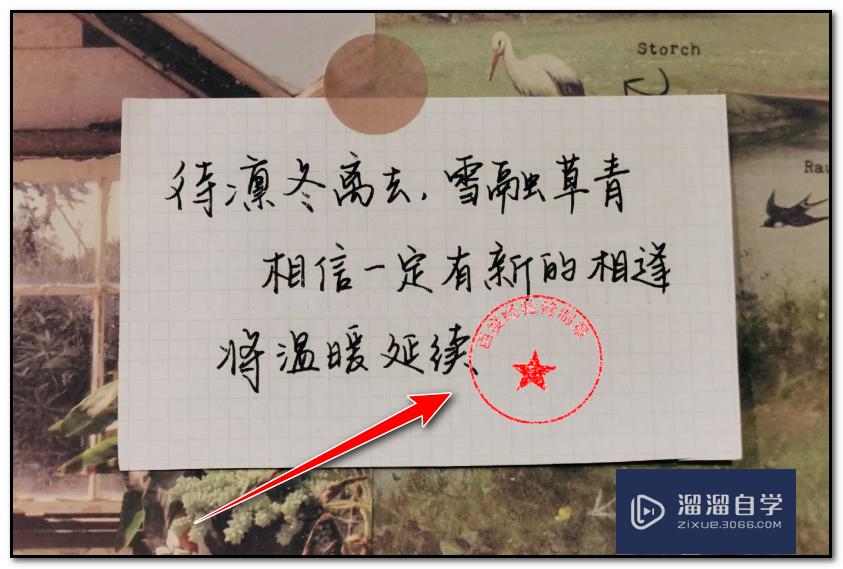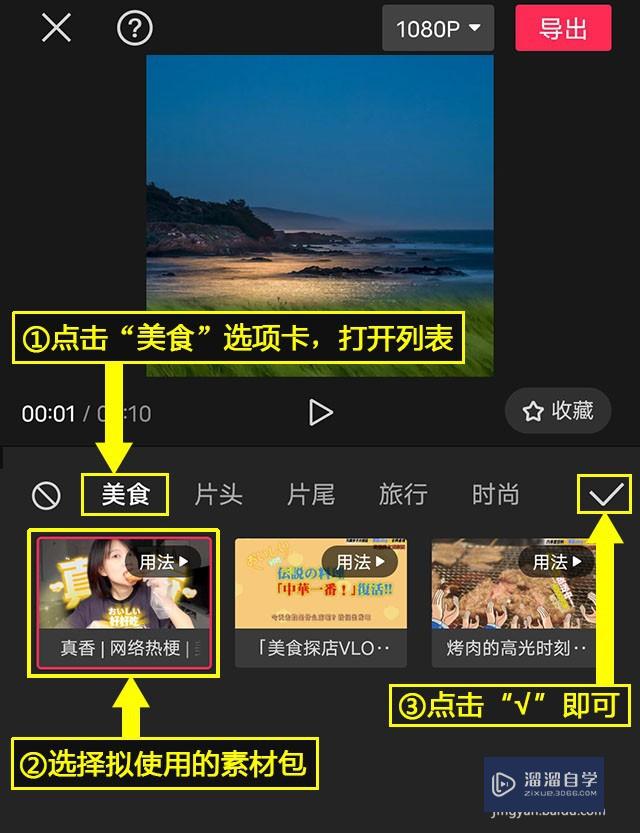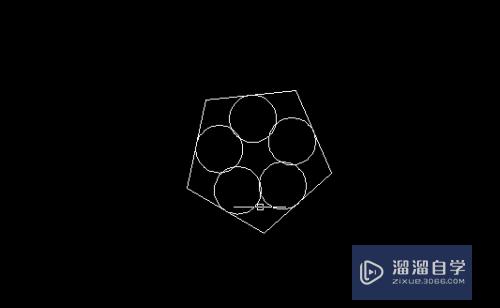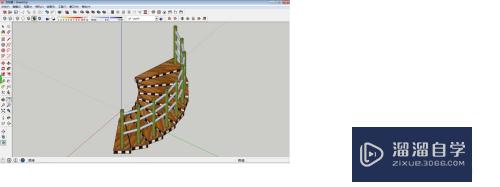剪映如何调节视频时间(剪映如何调节视频时间长短)优质
很多小伙伴都是使用剪映来进行剪辑短视频的。一般短时间我们都会控制好时长。尽量不会让时间太长。所以需要通过剪映来处理。那么剪映如何调节视频时间?小渲这就把经验总结给大家。
工具/软件
硬件型号:微软Surface Laptop Go
系统版本:Windows7
所需软件:剪映
方法/步骤
第1步
首先我们进入剪映界面。 选择一个素材
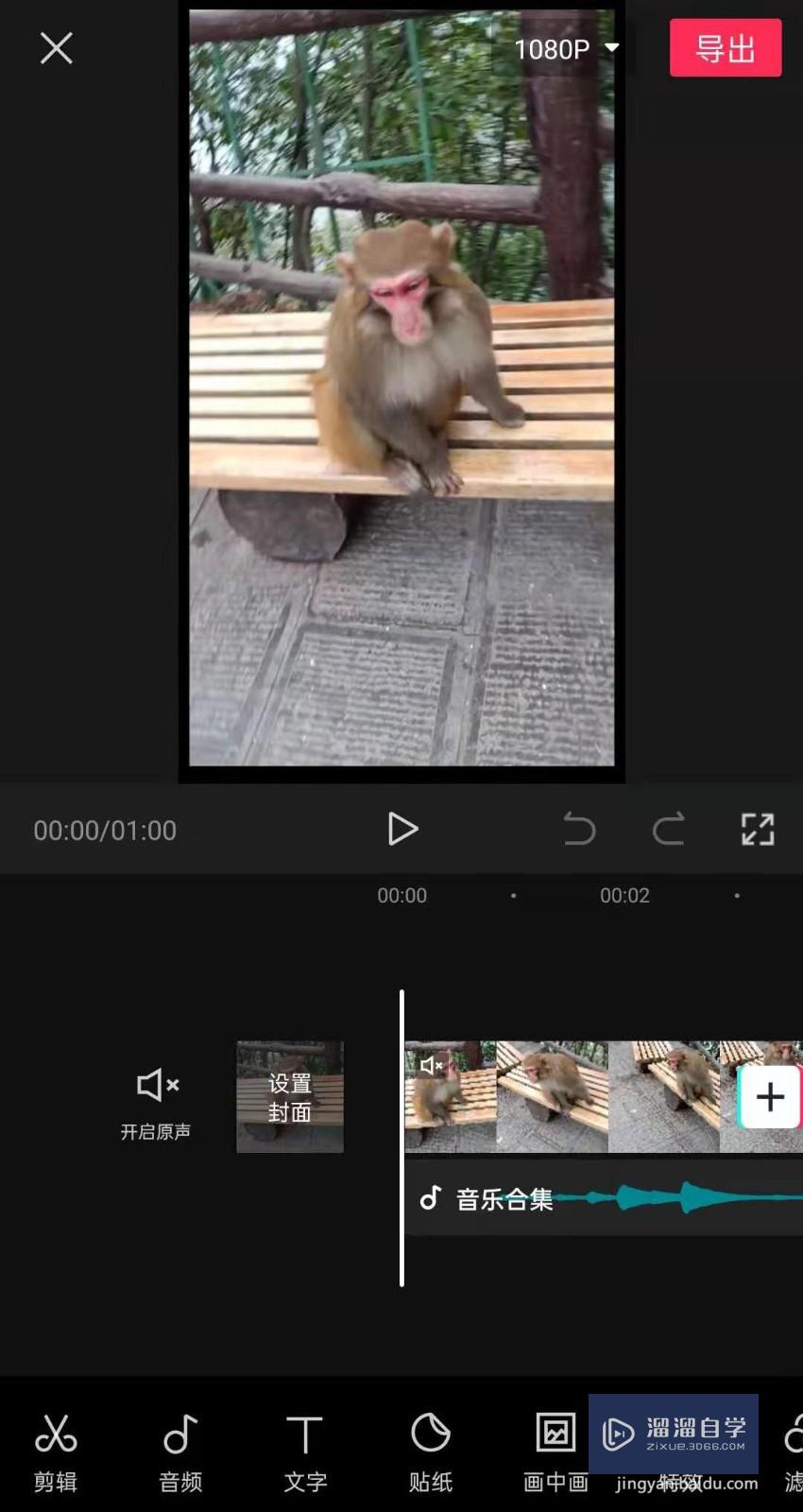
第2步
然后我们点击视频。这时出现白色边框
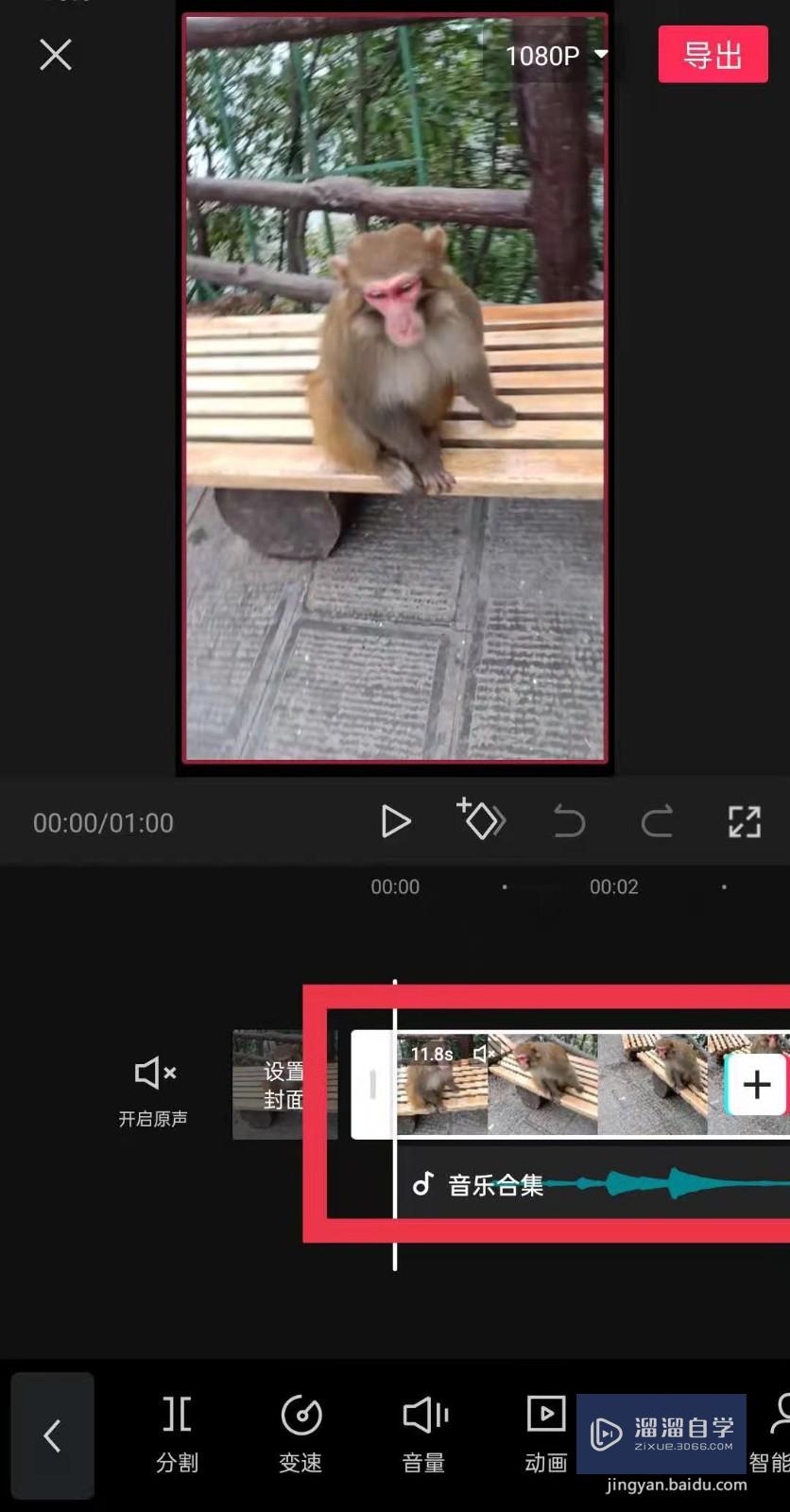
第3步
我们再拖动视频前后的滑块。按住不松手左右调节就可以改变视频时长
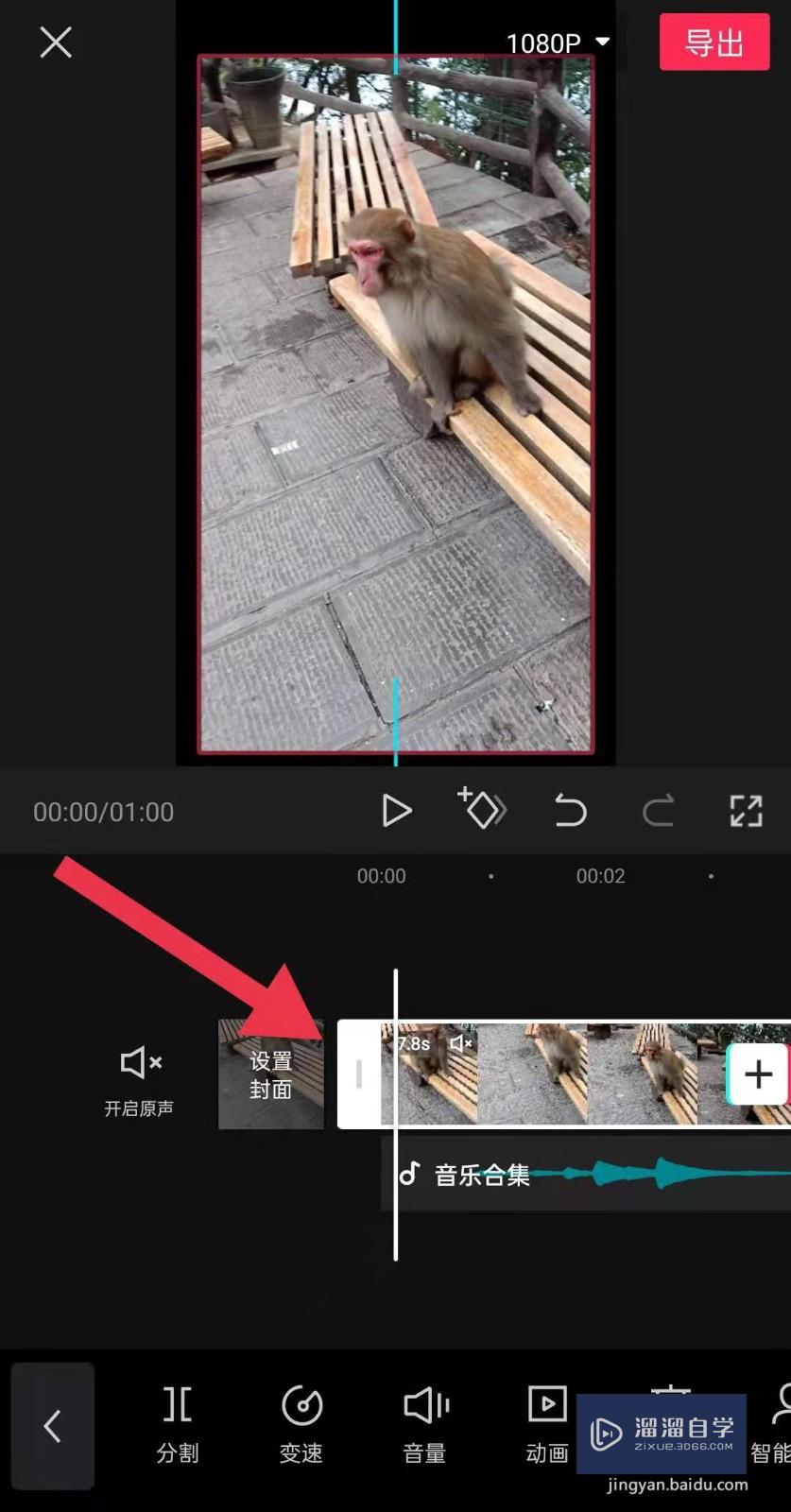
第4步
为了能够精确调整视频。可以采用放大时间轴的放大。双指同时按住空白处并朝相反的方向同时拔动
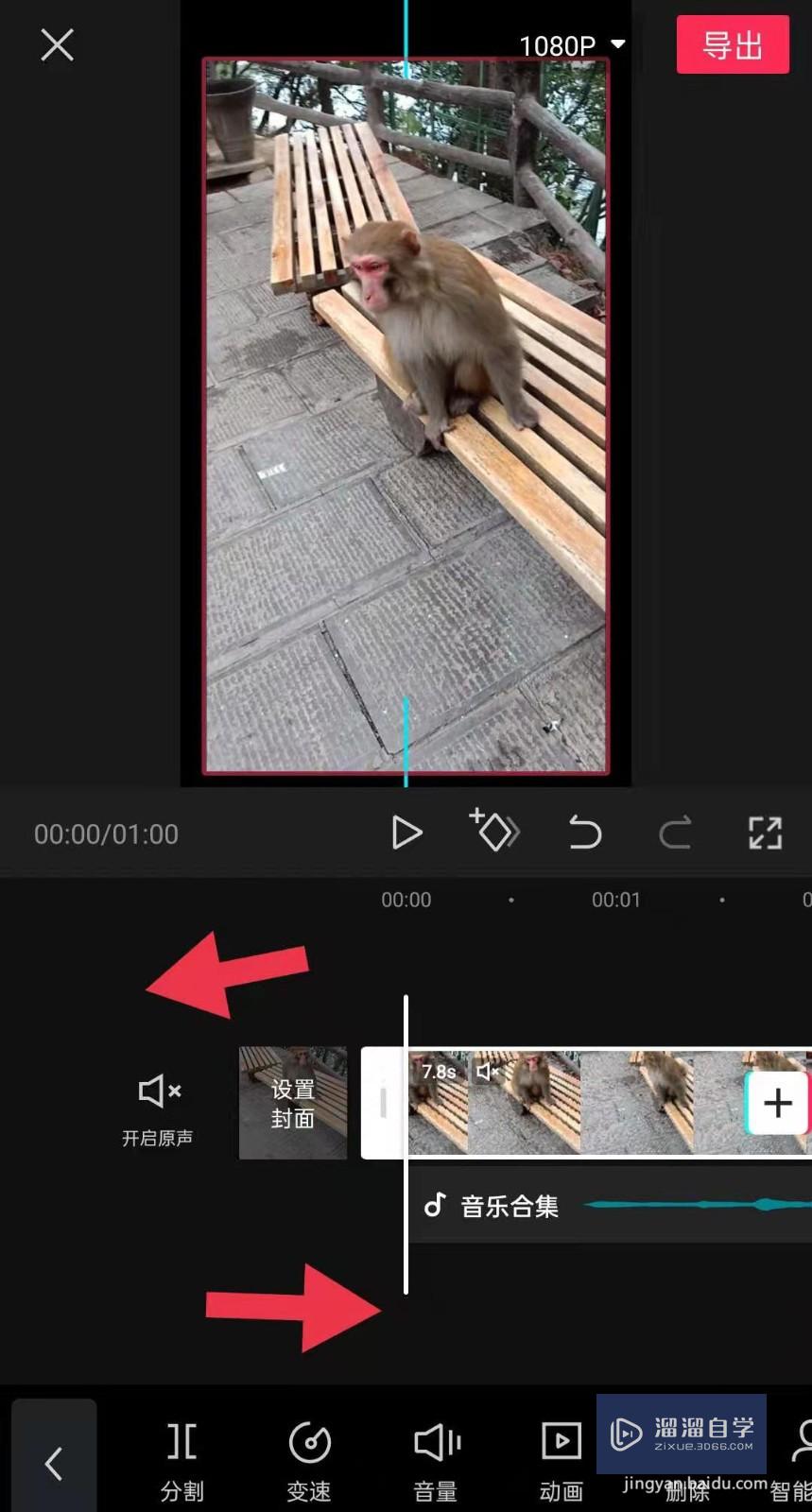
第5步
双指向对侧滑动空白处。可以缩小时间轴
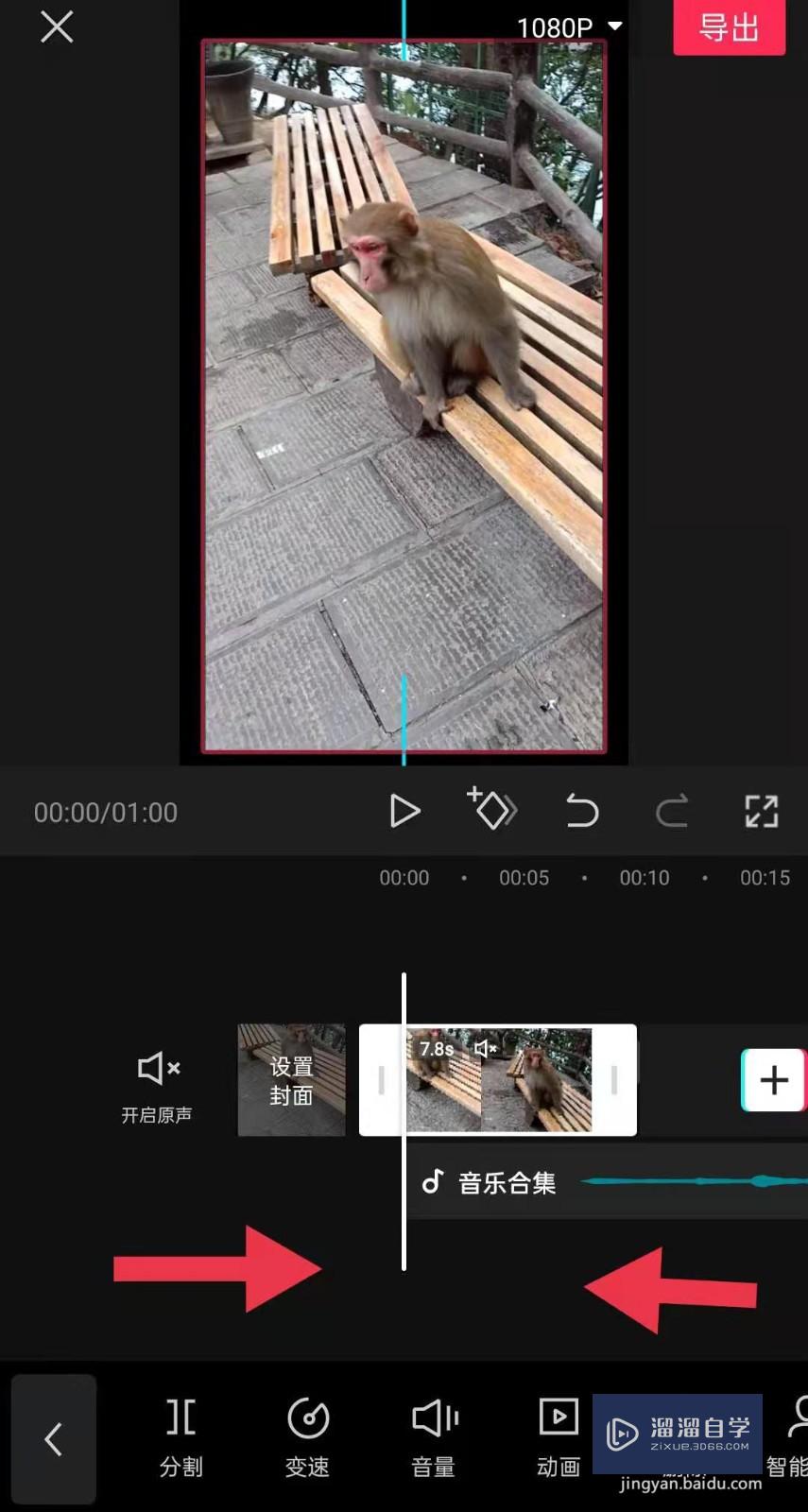
总结
1.首先我们进入剪映界面。 选择一个素材
2.然后我们点击视频。这时出现白色边框
3.我们再拖动视频前后的滑块。按住不松手左右调节就可以改变视频时长
4.可以采用放大时间轴的放大。双指同时按住空白处并朝相反的方向同时拔动
5.双指向对侧滑动空白处。可以缩小时间轴
以上关于“剪映如何调节视频时间(剪映如何调节视频时间长短)”的内容小渲今天就介绍到这里。希望这篇文章能够帮助到小伙伴们解决问题。如果觉得教程不详细的话。可以在本站搜索相关的教程学习哦!
更多精选教程文章推荐
以上是由资深渲染大师 小渲 整理编辑的,如果觉得对你有帮助,可以收藏或分享给身边的人
本文标题:剪映如何调节视频时间(剪映如何调节视频时间长短)
本文地址:http://www.hszkedu.com/57290.html ,转载请注明来源:云渲染教程网
友情提示:本站内容均为网友发布,并不代表本站立场,如果本站的信息无意侵犯了您的版权,请联系我们及时处理,分享目的仅供大家学习与参考,不代表云渲染农场的立场!
本文地址:http://www.hszkedu.com/57290.html ,转载请注明来源:云渲染教程网
友情提示:本站内容均为网友发布,并不代表本站立场,如果本站的信息无意侵犯了您的版权,请联系我们及时处理,分享目的仅供大家学习与参考,不代表云渲染农场的立场!